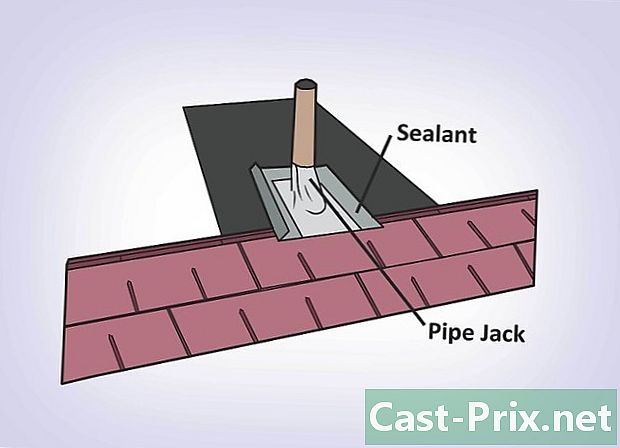Sådan finder du en Microsoft Office-produktnøgle
Forfatter:
Laura McKinney
Oprettelsesdato:
7 April 2021
Opdateringsdato:
26 Juni 2024

Indhold
- etaper
- Metode 1 Find nøglen til Office 365, 2016, 2013 og 2011
- Metode 2 Find nøglen til Office 2010 Gold 2007
Hvis du har mistet den, kan du finde din egen Microsoft Office-produktnøgle.
etaper
Metode 1 Find nøglen til Office 365, 2016, 2013 og 2011
-
Se i dine mails og dokumenter. De seneste versioner af Office gemmer ikke længere den 25-cifrede nøgle i et læsbart format på din computer. Den bedste måde at finde din nøgle på er at finde den elektroniske kvittering (hvis du har købt den online) eller den fysiske pakke (hvis du har købt den i butikkerne).- Hvis din computer fulgte med en forudinstalleret version af Office, skal nøglen være på et klistermærke, der indeholder et hologram, fastgjort på chassiset.
- Hvis du har en original disk eller boks, skal du kigge efter et klistermærke eller et kort med nøglen trykt på det.
- Hvis du vasker det købt online fra Microsoft-butikken, skal du kigge efter kvitteringen i dine mails. Det indeholder din nøgle.
-

Kontroller med webstedet online. Hvis du ikke kan finde din kvittering, skal du være i stand til at gendanne den ved at logge ind på din konto i Microsoft-butikken.- Hvis du har købt Office fra Microsoft-butikken, skal du følge disse trin:
- log ind på din konto i Microsoft Store;
- Klik på Ordrehistorik ;
- vælg din ordre;
- Klik på Se produktnøgle / installation ;
- Klik på Kopier til udklipsholder. Dette kopierer nøglen, og du kan indsætte den i et dokument efter eget valg for at gemme den.
- Hvis du købte Office gennem din arbejdsgiver på Microsoft HUP, skal du følge disse trin:
- log ind på Microsoft HUP;
- Klik på Ordrehistorik ;
- indtast den e-mail-adresse, der blev brugt til at købe Office. Du vil modtage en e-mail med et link;
- Klik på linket i e-mailen;
- Klik på dit ordrenummer for at få vist nøglen.
- Hvis du har købt Office fra Microsoft-butikken, skal du følge disse trin:
-

Tjek din Microsoft Office-konto. Hvis du tidligere har installeret Office og allerede brugte produktnøglen, finder du nøglen i dine kontooplysninger:- gå til Office Store;
- Log ind på din konto
- Klik på Installer fra en disk ;
- vælg på Jeg har en rekord ;
- Klik på Se din produktnøgle.
-

Kontakt Microsofts support. Hvis ovenstående procedurer ikke fungerede, og du har et købsbevis, kan du prøve at kontakte Microsoft. For at gøre dette skal du gå til Microsofts supportwebsted og klikke på Kontakt teknisk support. Dette er linket under knappen Åbn appens hjælp.
Metode 2 Find nøglen til Office 2010 Gold 2007
-

Kontroller kvitteringsmailen. Hvis du købte Office fra et online sted og downloadede det på din computer, skal du finde den 25-cifrede produktnøgle i kvitteringen. -

Tjek med online butikken. Hvis du har downloadet Office men ikke kan finde kvitteringen, skal du være i stand til at finde produktnøglen ved at logge ind på din konto.- Hvis du har købt fra Digital River, kan du gendanne din nøgle ved at gå til supportsiden og vælge Sådan gendannes min produktnøgle eller min aktiveringskode. Følg instruktionerne, der ser ud til at få adgang til den.
- Hvis du har købt fra Microsoft Store, skal du følge denne procedure:
- log ind på din konto i Microsoft Store;
- Klik på Ordrehistorik ;
- vælg din ordre;
- Klik på Se produktnøgle / installation.
-

Kontroller emballagen. Hvis du købte Office i en kasse, skal produktnøglen være på pakken. Hvis du ikke kan se den, finder du normalt instruktioner i boksen, der beskriver, hvordan du finder nøglen online.- Hvis din Office-version blev leveret med en pinkode på 27 tegn, kan du ikke validere den. Du skal nu kontakte Microsofts support.
-

Kontroller, om der er et klistermærke. Hvis Office var forinstalleret og allerede blev aktiveret på din computer, da du købte den, skal nøglen udskrives på et holografisk klistermærke, der sidder fast et sted på din computer. -

brug LicenseCrawler. Hvis de foregående procedurer ikke fungerede, kan du bruge applikationen LicenseCrawler (kun tilgængelig på pc) for at dekryptere nøglen. Her er proceduren, der skal følges:- gå til licenscrawler webstedet og klik på Hent ;
- Klik på et af de link, der er anført under Bærbar-version ;
- følg instruktionerne, der vises for at downloade ZIP-filen;
- udpakke ZIP-filen. Der oprettes en mappe, der indeholder applikationen. Du behøver ikke at køre et installationsprogram, applikationen er bærbar;
- åbn den nyoprettede mappe, og dobbeltklik på LicenseCrawler.exe ;
- Klik på Søg (søg) og luk annoncerne, når de vises. Programmet scanner dit register;
- Rul gennem resultaterne og kig efter en post, der begynder med en af disse strenge:
- HKEY_LOCAL_MACHINE Software Microsoft Office 14.0 (Office 2010);
- HKEY_LOCAL_MACHINE Software Microsoft Office 12.0 (Office 2007).
- du finder produktnøglen efter Serienummer (serienummer). Dette er en sekvens på 25 tegn, grupperet i 5 sæt tal og bogstaver.
-

Kontakt Microsofts support. Hvis intet har fungeret indtil videre, og du har et købsbevis, kan du kontakte Microsoft. For at gøre dette, gå til Microsofts supportwebsted og klik på Kontakt teknisk support. Linket er under knappen Åbn appens hjælp.